Hogyan kell beállítani a mail transfer agent (telepíteni a tanúsítvány), az e-mail ügynök
A tanúsítvány telepítése.
Megjegyzés. A státusz sor mutatja az aktuális állapotát Mail ügynök.
1. Kattintson a „Certificate nem található”, és menj a „Beállítások” telepíteni a tanúsítványt.

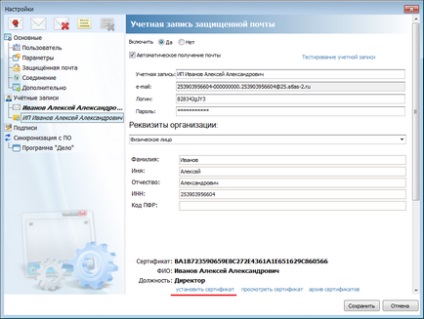
2. Kattintson az "Install Certificate". Mail szer keresni egy igazolást a rendelkezésre álló média (floppy lemezek, flash meghajtó, token). Válassza ki a tanúsítványt, és kattintson az „Install” gombra:
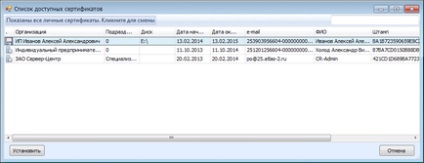
3. Kattintson a „Mentés” gombra a beállítások ablakban, és indítsa újra a „Mail Alerts”.
4. Az állapotsor ekkor a formája:
Akkor folytassa küldenek leveleket (nyilatkozatok). Ne felejtsük el, hogy adjunk címzettnek.